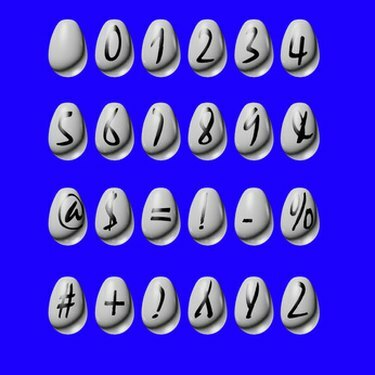
Symbole, die in einen Text auf einem Mobiltelefon eingegeben werden können.
Beim Senden eines Textes können Sie die Zeichen jederzeit kürzen, indem Sie anstelle von Wörtern Symbole hinzufügen. Verwenden Sie beispielsweise "&" (kaufmännisches Und-Zeichen), anstatt das Wort "und" zu buchstabieren. Die Verwendung von Symbolen in einer Nachricht kann bestimmte Emoticons erzeugen, bei denen es sich um Gesichter oder Objekte wie eine Blume oder ein Herz handelt. Viele Telefone verfügen über ein separates Menü für Symbole, während andere Telefone einige der am häufigsten verwendeten Symbole auf der Telefontastatur haben, um den Zugriff zu erleichtern. Jedes Telefon ist anders, daher können sich die Menüs und Auswahlmöglichkeiten geringfügig unterscheiden.
Schritt 1
Klicken Sie im Hauptmenü Ihres Telefons auf die Option "Nachricht", um eine Nachricht zu verfassen.
Video des Tages
Schritt 2
Geben Sie die Telefonnummer des Empfängers, dem Sie eine SMS senden möchten, in das entsprechende Feld ein. Geben Sie unbedingt die Ortsvorwahl an.
Schritt 3
Geben Sie den Betreff der Nachricht ein. Dies ist optional, lässt die Person jedoch wissen, worum es in dem Text geht.
Schritt 4
Geben Sie Ihre Nachricht in das entsprechende Feld ein. Beachten Sie die maximale Zeichenanzahl, die Sie eingeben können.
Schritt 5
Gehen Sie zum Optionsmenü und wählen Sie dann "Symbol hinzufügen". Hier sehen Sie eine Liste von Symbolen zur Auswahl, die Sie Ihrer Nachricht hinzufügen können, wie z. B. ?!@&( ')#> und andere. Wenn Ihre Nachricht lautet "Treffen Sie mich um 15:30 Uhr. Meine Wohnheimzimmernummer ist 4", können Sie die Leerzeichen kürzen, indem Sie die folgenden Symbole verwenden, um "Treffen Sie mich um 3:30 Uhr" zu lesen. Mein Schlafsaal Nr. ist 4."
Schritt 6
Nachdem Sie das Symbol ausgewählt haben, wird es in Ihrer Nachricht angezeigt. Anschließend können Sie den Rest der Nachricht wie gewohnt weiterbilden. Wenn ein weiteres Symbol hinzugefügt werden muss, befolgen Sie Schritt 5.
Schritt 7
Alternativ können Sie die Symbole hinzufügen. @?! -, &: (Punkt, Frage- und Ausrufezeichen, Binde- oder Bindestrich, Komma, kaufmännisches Und und Doppelpunkt) indem Sie die Taste 1 am Telefon so oft drücken, bis das gewünschte Symbol angezeigt wird.
Schritt 8
Klicken Sie auf ''Senden'', um Ihre Textnachricht mit den Symbolen zu senden.
Spitze
Um andere Symbole oder Gesichter zu erstellen, kombinieren Sie einfach die Symbole. Ein Smiley erhält man beispielsweise durch den Doppelpunkt und die rechte Klammer: :). Und ein Herz wird mit < und der Zahl 3 gemacht: <3.


